 Приветствую!
Приветствую!
В этой подробной пошаговой инструкции, с фотографиями, мы покажем вам, как правильно удалить с компьютера приложение WinRar.
Воспользовавшись ей, вы полностью удалите приложение WinRar с вашего компьютера.
Удаление программы WinRar
Для удаления программы WinRar необходимо открыть системное окно Windows под названием «Программы и компоненты».
В Windows версии 8, 8.1, 10 оно открывается следующим образом:
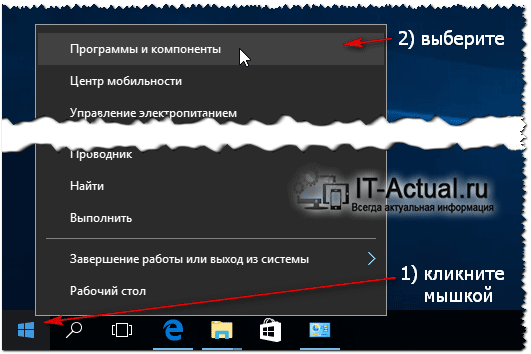 Наведите курсор на меню Пуск и щёлкните правой клавишей мышки. Отобразится всплывающее меню, в котором выберите пункт Программы и компоненты.
Наведите курсор на меню Пуск и щёлкните правой клавишей мышки. Отобразится всплывающее меню, в котором выберите пункт Программы и компоненты.
Если же у вас Windows версии Vista или 7, то открытие данного окна осуществляется несколько иначе:
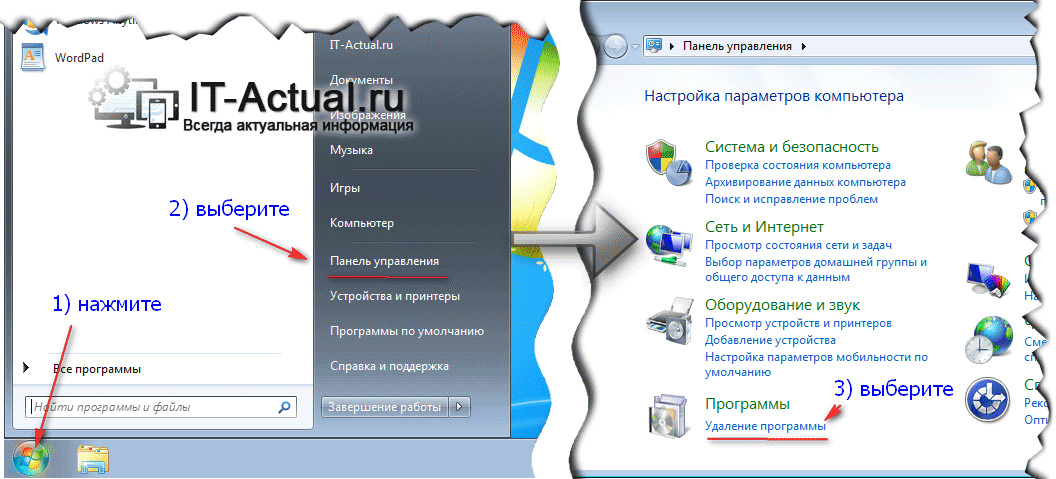 Вызовите меню Пуск и выберите в нём пункт Панель управления. В отобразившемся окне выберите пункт Удаление программы (или Программы и компоненты).
Вызовите меню Пуск и выберите в нём пункт Панель управления. В отобразившемся окне выберите пункт Удаление программы (или Программы и компоненты).
В результате этих действий будет открыто окно «Программы и компоненты». В нем можно просмотреть список установленных программ и приложений, а так же удалить из системы те приложения, в которых более нет надобности.
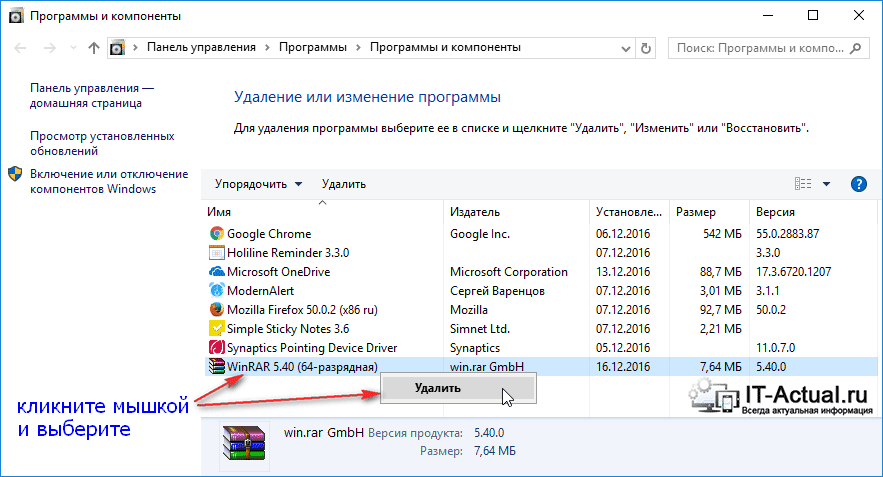 Найдите в списке приложение WinRar. Кликните по нему правой клавишей мышки и в отобразившемся меню выберите Удалить.
Найдите в списке приложение WinRar. Кликните по нему правой клавишей мышки и в отобразившемся меню выберите Удалить.
Будет отображён запрос, действительно ли вы хотите удалить программу WinRar. Ответив утвердительно, программа будет полностью удалена с вашего компьютера.
Если у вас остались вопросы, вы можете задать их в комментариях.

Я удалил, но он всё равно высвечивается
Приветствую!
Возможно, удаление было произведено некорректно, а может в вашей системе находится несколько версий WinRAR. С этими проблемами поможет справиться бесплатная утилита «Wise Program Uninstaller».